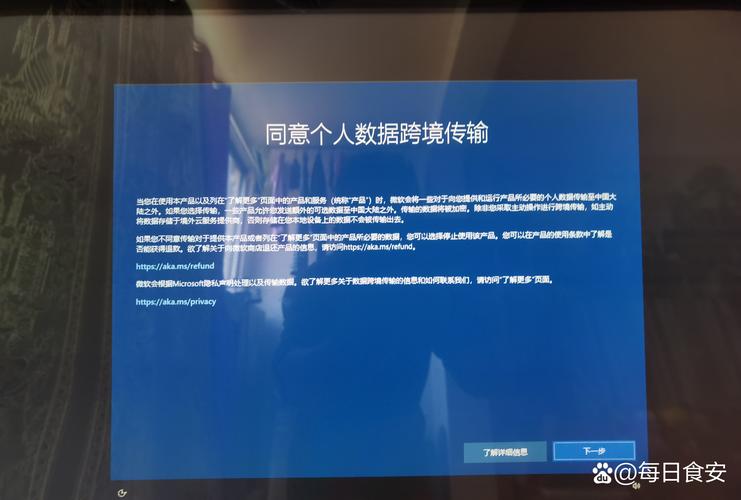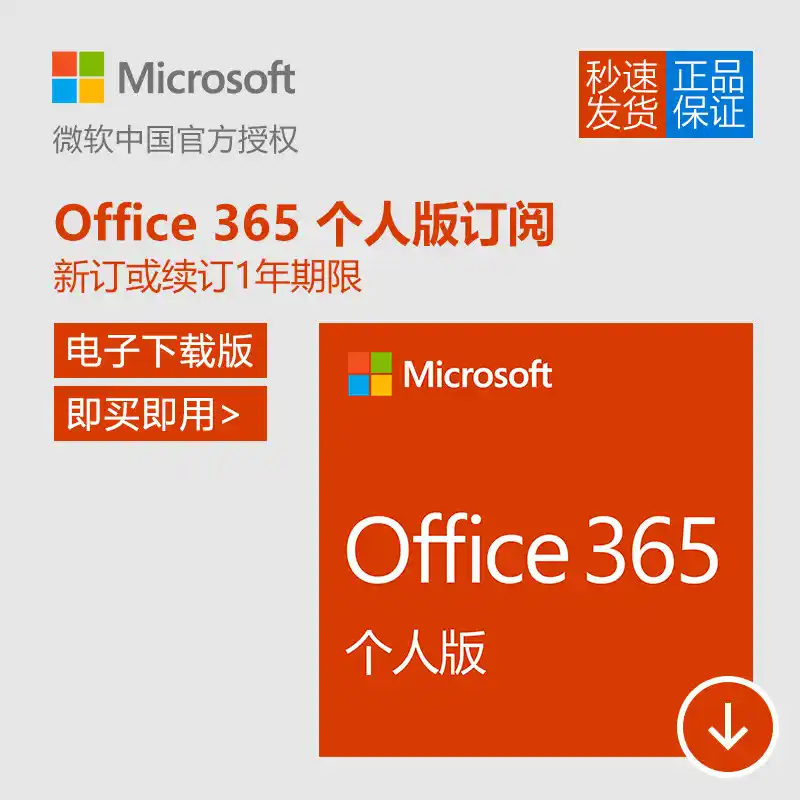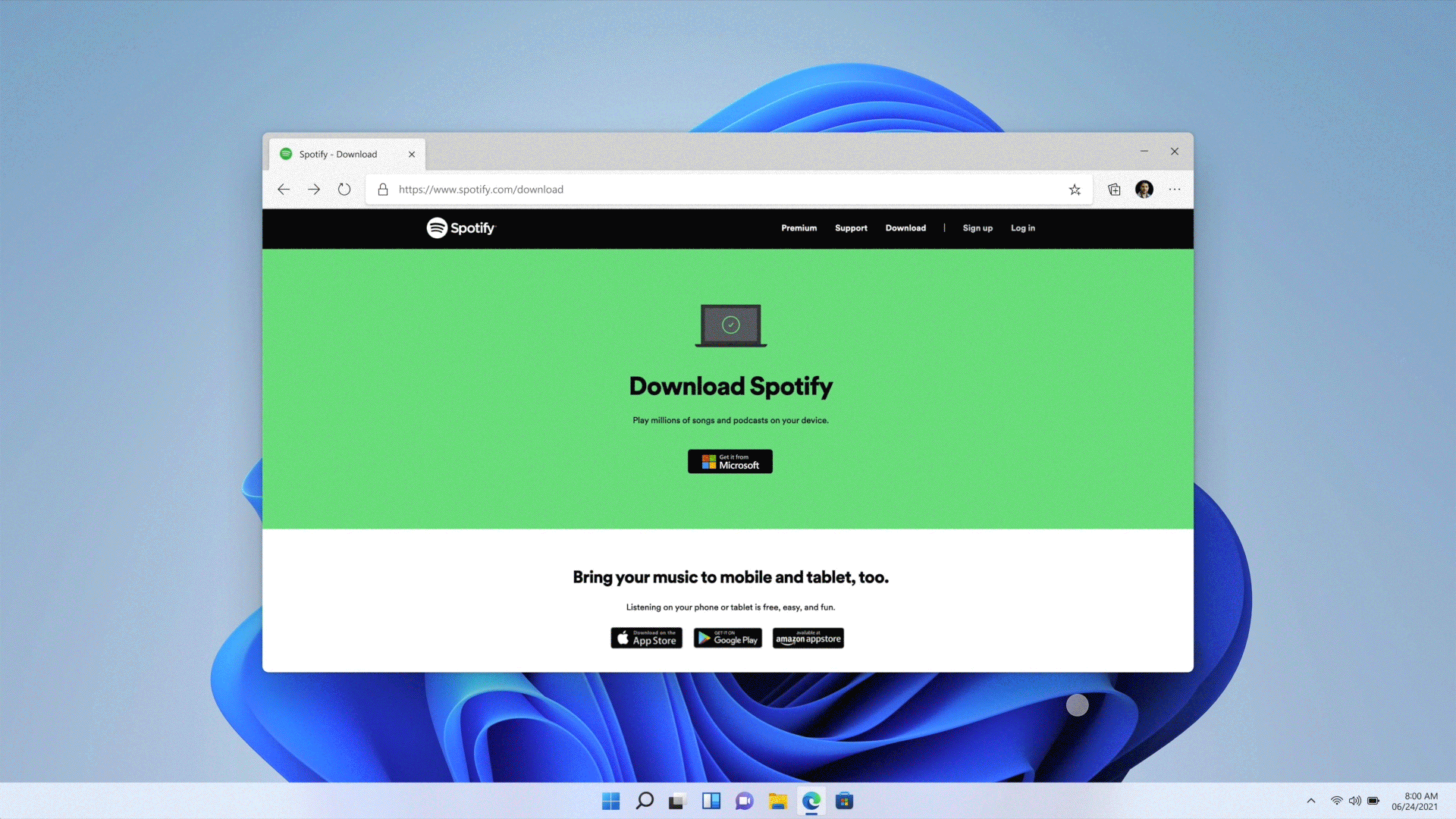智能蓝牙音箱极大地方便了现代生活,让我们可以随时畅享音乐。使用蓝牙音箱的第一步便是连接它,这个过程其实并不繁琐,只需掌握几个要点,便能轻松完成。
查看设备支持
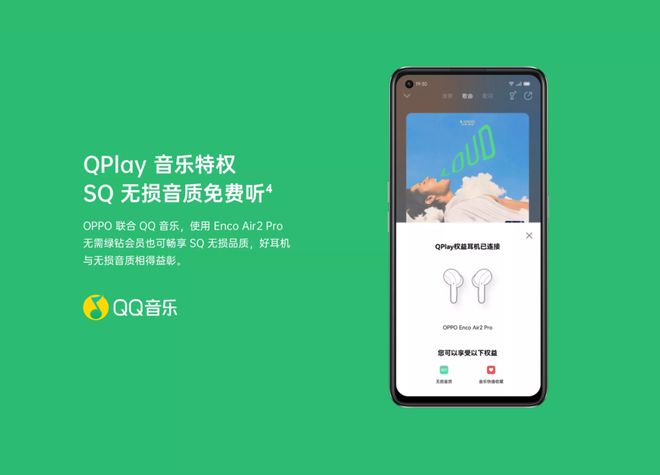
在使用蓝牙音箱之前,需先检查自家的设备是否具备蓝牙功能。现如今,多数智能手机和平板电脑都配备了蓝牙。但若是较旧的电脑,可能缺乏蓝牙功能,或者蓝牙版本较旧。例如,某些老款笔记本电脑并未内置蓝牙模块。若设备不支持蓝牙,则可考虑购买蓝牙适配器。此外,还需查阅蓝牙音箱的使用说明书或官网信息,确保音箱所要求的最低蓝牙版本与设备兼容,以防出现版本不匹配的问题。
当然,虽然部分设备标榜具备蓝牙功能,但实际上却存在故障,无法正常运作。遇到这种情况,就必须对蓝牙功能进行修复,以确保其能够顺利搜索并配对蓝牙设备。

开启蓝牙功能
手机开启蓝牙的方法各有差异。以苹果手机为例,只需从屏幕底部向上滑动,就能看到蓝牙图标,轻轻一点即可开启。至于安卓手机,通常需要从屏幕顶端下滑查看通知栏,找到蓝牙图标后点击开启。至于电脑,开启蓝牙的方式也因操作系统而异。在Windows系统中,一般可以在任务栏右下角找到一个显示或隐藏的图标来开启蓝牙;而在苹果电脑上,则可以在系统偏好设置中轻松启用蓝牙功能。

设备一旦开启了蓝牙,就能浏览周围设备的列表,里面展示了众多可供配对的蓝牙设备。若蓝牙图标显得异常暗淡,那可能意味着蓝牙功能出现了问题,需要重新进行设置。
进入配对模式

不同品牌和型号的小音箱进入配对模式的方法不尽相同。有些音箱需要你长按电源键,直到听到提示音或是看到指示灯开始闪烁。比如,某个品牌的音箱,长按电源键大约5秒钟就能进入配对状态,此时音箱会发出连续的嘟嘟声,指示灯也会变成蓝色闪烁。而另一些音箱则是通过按键组合来进入配对模式,这时就需要你仔细查阅说明书了。
在操作过程中,务必留意音箱的指示灯状态。若只见一灯闪烁,那是它在等待配对;若两灯同时闪烁,则表示配对已成功完成。若在配对模式下操作不当,设备便可能无法找到音箱。

设备搜索音箱
设备一旦开启蓝牙并切换至可被搜索的状态,便开始扫描蓝牙设备。在搜索结果中,需寻找并识别自家的蓝牙音箱。但这一过程有时会因为周围存在过多干扰源而受阻,例如在蓝牙设备众多的环境中,比如电脑大卖场,蓝牙信号容易相互干扰。若遇到搜索失败的情况,可以尝试缩短设备间的距离,或者检查周围是否存在其他强干扰源,例如微波炉等。

同时,在搜索过程中,若遇到多个同名蓝牙设备,需仔细核对型号等详细信息进行辨别。有些假冒蓝牙音箱的名称可能与正规品牌极为相似,容易造成混淆。
进行配对连接
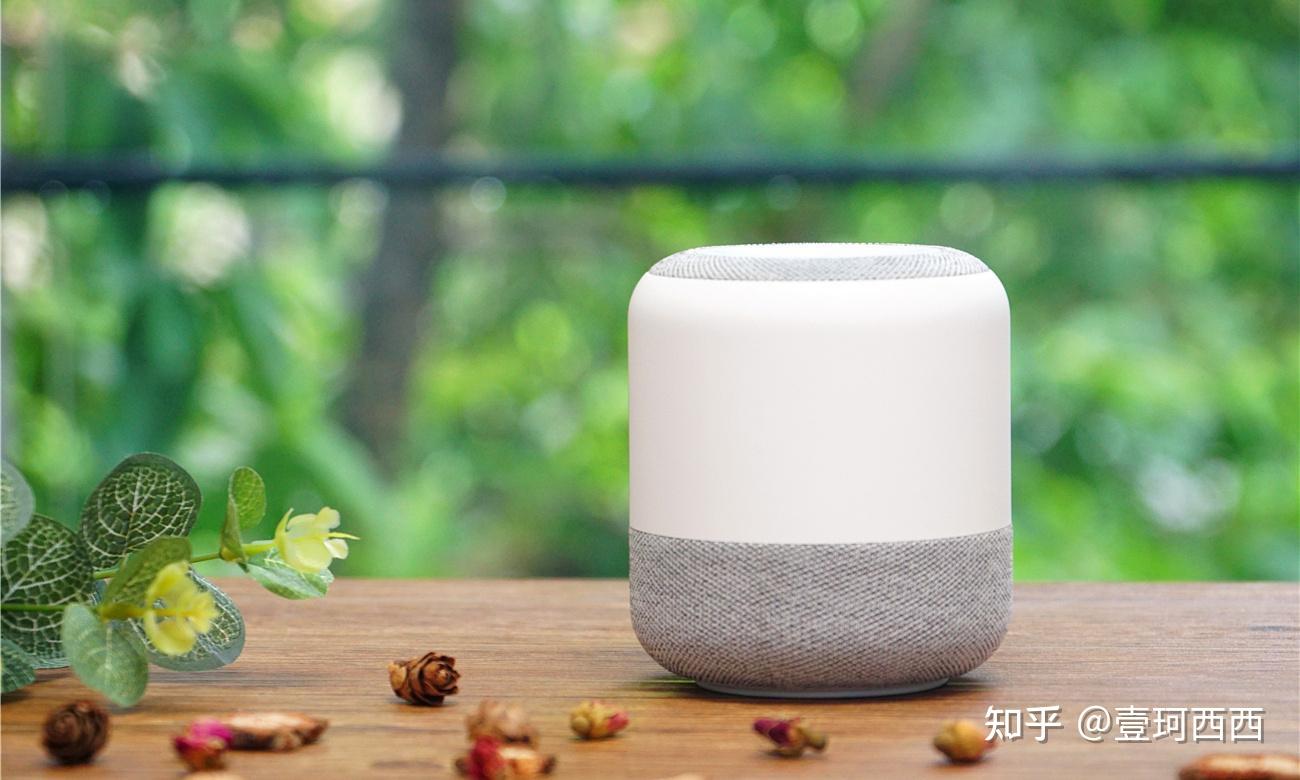
找到蓝牙音箱后,点击进行配对。连接过程中,可能需输入配对码。通常,蓝牙音箱的配对码为0000或1234等常见数字。然而,部分高级安全级别的音箱,其配对码的生成方式可能具有特殊性。
配对失败时,原因可能是配对码输入有误,或是蓝牙音箱已有配对设备,需先解除旧配对才能与新设备连接。此外,有时还需检查设备蓝牙设置中的权限等相关问题。

检查连接状态
配对成功后,得先确认连接是否稳固。可以打开音乐软件,放一首歌来测试。要是发现歌曲播放时断时续,那可能就是连接不太稳定。这时,可以检查一下音箱与设备之间的距离是否太远,或者中间是否有东西挡住了信号。

可以换个地方进行测试。同时,检查设备上的蓝牙设置,看看有没有可以改进连接的选项,比如调整蓝牙的发射功率。我已经和大家分享了许多关于蓝牙音箱连接的知识,你有没有遇到过一些特别的蓝牙音箱连接难题?如果这篇文章对你有帮助,别忘了点赞和转发。